SmallX264:一款高效的视频批量转码工具
HandBrake 是一款广为人知的视频转码器,它是一款功能强大的开源应用程序,可以帮助用户在各种不同的视频格式之间进行转换。 然而,HandBrake 的一个显著缺点是它不支持批量视频转码,这意味着如果用户需要处理大量的视频文件,则会非常不方便。 虽然之前我们介绍过 HB Batch Encoder Mk2,它是一款利用 HandBrake 后端技术实现的 Windows 批量转码工具,但今天我们来看一下 SmallX264,它同样是一款旨在解决批量视频转码问题的应用,并且拥有更为友好的用户界面。 SmallX264 可以快速处理多个视频文件的转码任务,并且为高级用户提供了大量的自定义设置选项。
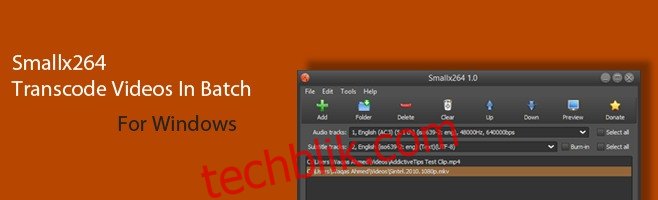
SmallX264 是一款免费的开源软件,可以从 Sourceforge 上下载。 虽然它的界面初看可能略显复杂,但用户稍加熟悉之后就会发现它非常容易上手。 SmallX264 可以轻松处理绝大多数视频格式,并且提供了一个简便的队列系统,可以按顺序处理多个视频。
要开始使用,请点击 “添加” 按钮,添加单个视频文件或整个文件夹。 当您选择好需要转码的文件(可以通过单独选择文件或通过文件夹按钮批量选择)后,就可以开始转码操作了。
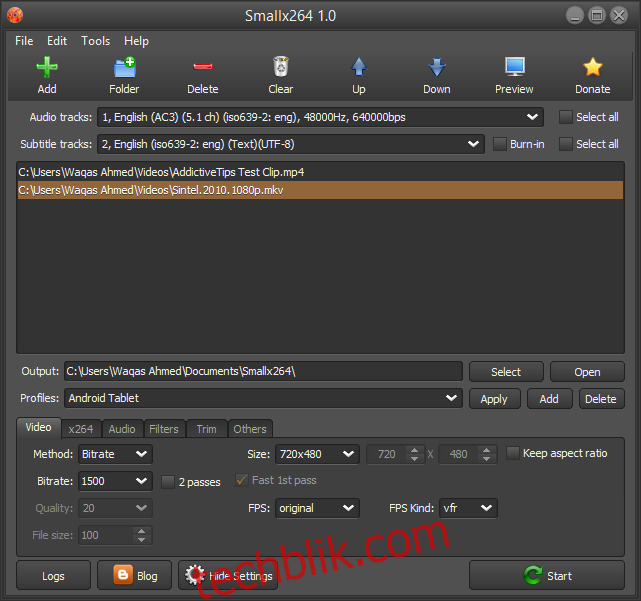
SmallX264 为各种常见格式提供了丰富的预设配置(可以在下拉菜单中选择),这可以节省用户大量的时间,并且确保用户不会在高级设置中感到困惑。 对于那些希望进行手动调整的用户,您会在“视频”、“x264”、“音频”、“过滤器”、“修剪”和其他选项卡下找到大量的自定义设置。 在“视频”选项卡中,您可以调整诸如比特率、帧率(FPS)和分辨率等视频相关参数。 同样,在“音频”选项卡中,您可以调整音频通道、编解码器和采样率等音频相关设置。
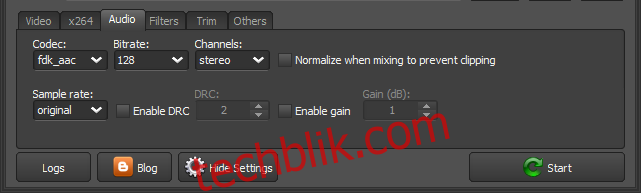
如果输入的视频文件存在卡顿或丢帧的情况,您可以使用 “过滤器” 选项卡来启用去隔行处理,从而使输出的视频更加流畅。 在同一个选项卡下,还包含了去块、反电影电视转换、去梳理、去噪和灰度编码等多种效果,用户可以根据自己的需求来启用或禁用这些效果。 在“过滤器”选项卡的旁边,还有一个“修剪”选项卡,可以让您精确修剪需要转换的视频片段。 最后,在“其他”选项卡中,您可以指定视频容器、字幕编码方式以及启用诸如“Web 优化”、“大文件”和“禁用皮肤”等选项。
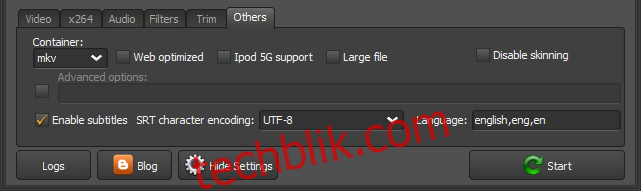
默认情况下,该应用程序会将转码后的文件保存到 C:UserDocumentsSmallx264 目录下,但您可以根据自己的需要来更改输出目录。 完成所有设置之后,点击右下角的 “开始” 按钮,然后等待文件转码完成即可。
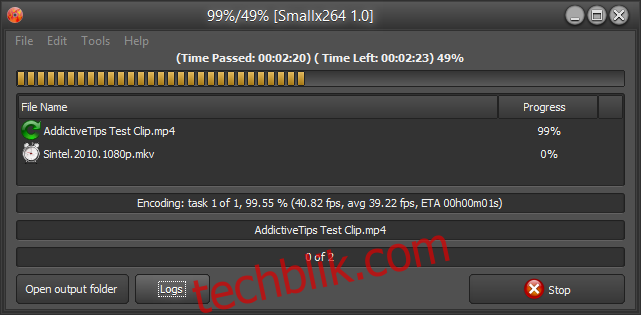
总而言之,SmallX264 是一款在 Windows 平台上非常强大的视频转码工具。 它兼容 Windows XP、Windows Vista、Windows 7 和 Windows 8 等操作系统。